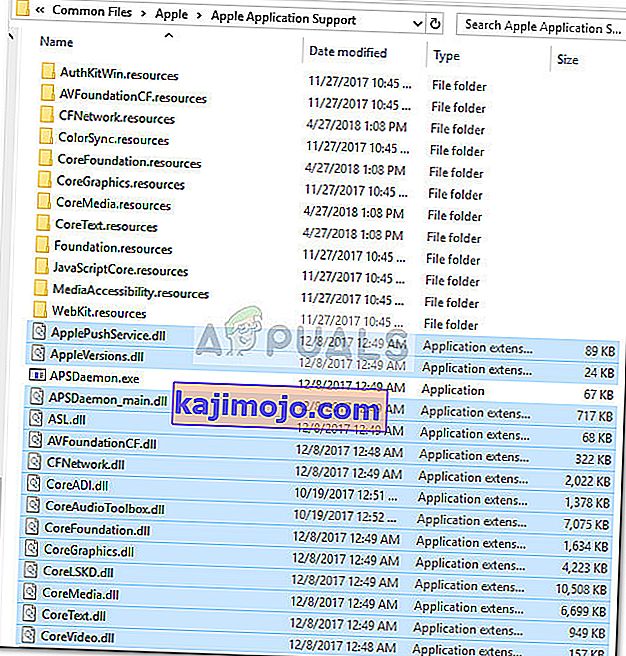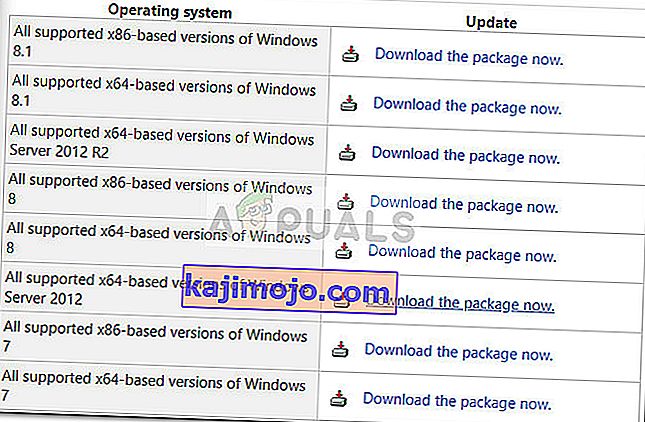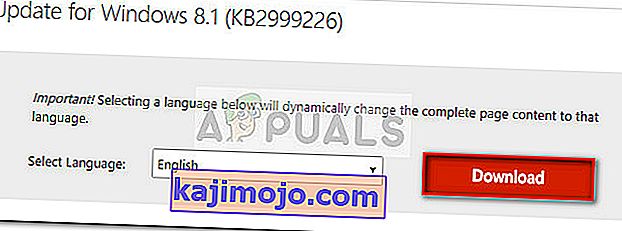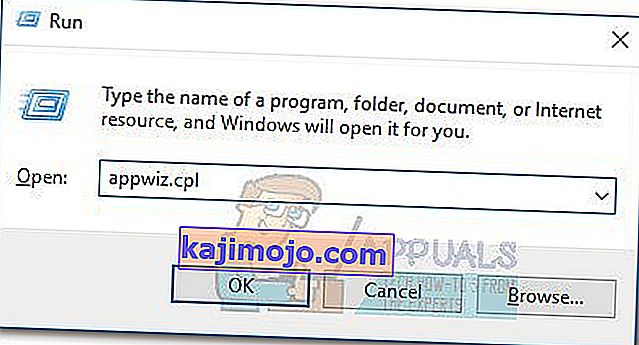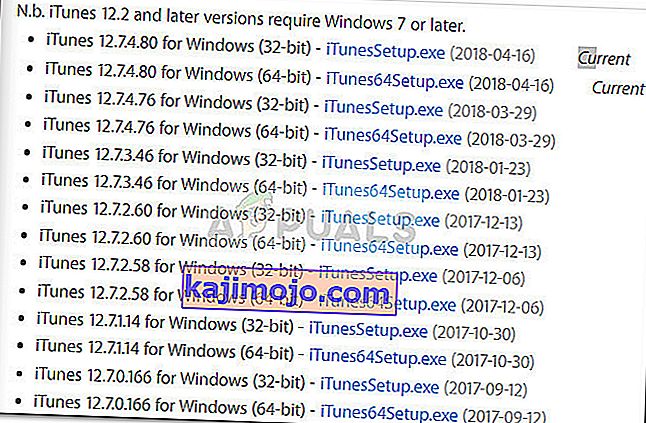ข้อผิดพลาด“ api-ms-win-crt-runtime-l1-1-0.dll หายไป”มักพบโดยผู้ใช้ Windows หลังจากที่พวกเขาอัปเดต iTunes เป็นเวอร์ชันล่าสุด ผู้ใช้ส่วนใหญ่ที่ได้รับผลกระทบจากปัญหานี้ไม่สามารถเปิด iTunes ได้

จากการตรวจสอบของเราดูเหมือนว่าปัญหาจะเกิดขึ้นมาสองสามปีแล้วและดูเหมือนว่าจะกลับมาอีกครั้งเมื่อใดก็ตามที่ Apple ออกอัปเดต iTunes ใหม่ แม้ว่าไฟล์api-ms-win-crt-runtime-l1-1-0.dllจะอยู่ในตำแหน่งที่ต่างกันอย่างน้อยสามตำแหน่ง แต่ดูเหมือนว่ามีเพียงไฟล์เดียวที่อยู่ในProgram Files / iTunesเท่านั้นที่ทำงานผิดปกติ
หากคุณกำลังประสบปัญหานี้อยู่วิธีการต่อไปนี้อาจช่วยได้ เราได้จัดการเพื่อระบุและดูแลชุดการแก้ไขที่แก้ไขข้อผิดพลาด“ api-ms-win-crt-runtime-l1-1-0.dll หายไป”สำหรับผู้ใช้ในสถานการณ์ที่คล้ายคลึงกัน โปรดปฏิบัติตามวิธีการต่างๆตามลำดับจนกว่าคุณจะพบการแก้ไขที่สามารถแก้ไขปัญหาสำหรับสถานการณ์ของคุณได้ เอาล่ะ!
วิธีที่ 1: การแทนที่ api-ms-win-crt-runtime-l1-1-0.dll ด้วยสำเนาภายในเครื่อง (แก้ไขชั่วคราว)
ตามที่ผู้ใช้บางรายได้ชี้ให้เห็นไฟล์api-ms-win-crt-runtime-l1-1-0.dllสามารถพบได้ในหลาย ๆ ที่ ผู้ใช้บางรายได้จัดการเพื่อแก้ไขข้อผิดพลาด“ api-ms-win-crt-runtime-l1-1-0.dll หายไป”โดยแทนที่“ api-ms-win-crt-runtime-l1-1-0.dllไฟล์จากProgram Files / iTunesพร้อมสำเนาจากProgram Files / Common Files / Apple / Apple Applications Support
คนอื่นมีการรายงานว่าการแก้ไขนี้จะทำงานเฉพาะถ้าคุณคัดลอกและวางทุกไฟล์ DLL จากการสนับสนุนแอพลิเคชันแอปเปิ้ล
หมายเหตุ:โปรดทราบว่าแม้ว่าวิธีนี้จะมีโอกาสประสบความสำเร็จสูง แต่ผู้ใช้บางรายรายงานว่าการแก้ไขจะเกิดขึ้นเพียงชั่วคราว ดูเหมือนว่าปัญหาจะเกิดขึ้นอีกทุกครั้งที่มีการอัปเดตไฟล์ DLL นี้ หากคุณพบว่าผลตอบแทนที่ปัญหาในการปรับปรุงต่อไปหรือคุณกำลังมองหาการแก้ไขอย่างถาวรมากขึ้นกระโดดตรงไปที่วิธีที่ 2
ต่อไปนี้เป็นคำแนะนำโดยย่อเกี่ยวกับวิธีการแทนที่ไฟล์api-ms-win-crt-runtime-l1-1-0.dllด้วยสำเนาในเครื่องอื่น:
- ตรวจสอบให้แน่ใจว่า iTunes และกระบวนการอื่น ๆ ที่เป็นของ Apple ปิดอยู่
- ไปที่Program Files / Common Files / Apple / Apple Applications Supportและคัดลอกapi-ms-win-crt-runtime-l1-1-0.dllพร้อมกับไฟล์ DLL อื่น ๆ ทั้งหมดที่คุณสามารถพบได้ในโฟลเดอร์รากของApple Application Support .
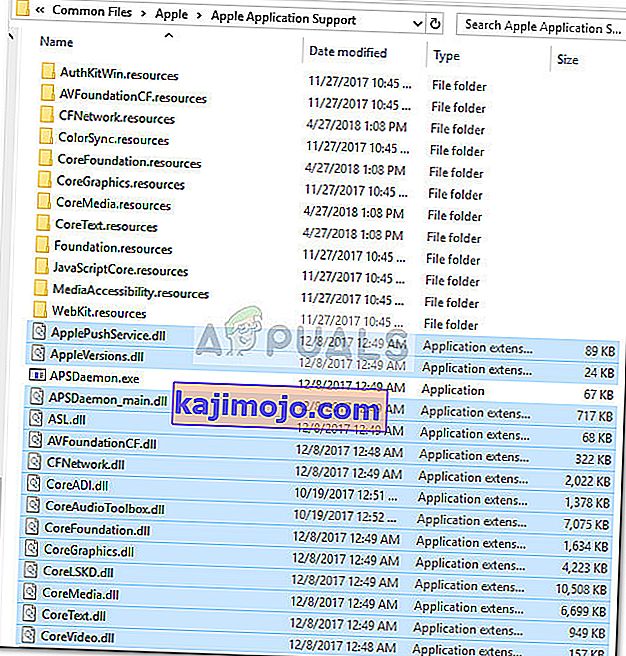
- จากนั้นไปที่ Program Files / iTunes และวางรายการที่คัดลอกไว้ก่อนหน้านี้ทั้งหมดที่นี่
- เริ่มต้น iTunes และดูว่าซอฟต์แวร์สามารถเริ่มการทำงานโดยไม่มี ข้อผิดพลาด“ api-ms-win-crt-runtime-l1-1-0.dll”หรือไม่ หากคุณยังคงพบข้อผิดพลาดเดิมให้เลื่อนลงไปที่วิธีที่ 2
วิธีที่ 2: การติดตั้งอัพเดต Universal C Runtime
ปรากฎว่ามีผู้ใช้จำนวนมากสามารถแก้ไขข้อผิดพลาด“ win-crt-runtime-l1-1-0.dll หายไป”โดยการติดตั้งUpdate for Universal C Runtime ใน Windows
โปรดทราบว่าควรติดตั้งโปรแกรมปรับปรุงนี้โดยอัตโนมัติผ่าน WU (Windows Update) แต่ถ้าคุณมีการอัปเดตที่รอดำเนินการจำนวนมากและคุณกำลังเร่งแก้ไขปัญหานี้ยังมีวิธีการด้วยตนเองที่จะติดตั้งสิ่งที่ iTunes ต้องการ
ทำตามคำแนะนำด้านล่างเพื่อแก้ไขข้อผิดพลาด“ win-crt-runtime-l1-1-0.dll หายไป”โดยการถอนการติดตั้งการอัปเดตUniversal C Runtimeตามเวอร์ชัน Windows ของคุณ:
- เยี่ยมชมการเชื่อมโยงอย่างเป็นทางการของไมโครซอฟท์ (ที่นี่) และเลื่อนลงไปที่ศูนย์ดาวน์โหลด Microsoft (วิธีที่ 2) จากนั้นคลิกที่แพ็คเกจที่เกี่ยวข้องกับเวอร์ชันและสถาปัตยกรรม Windows ของคุณ
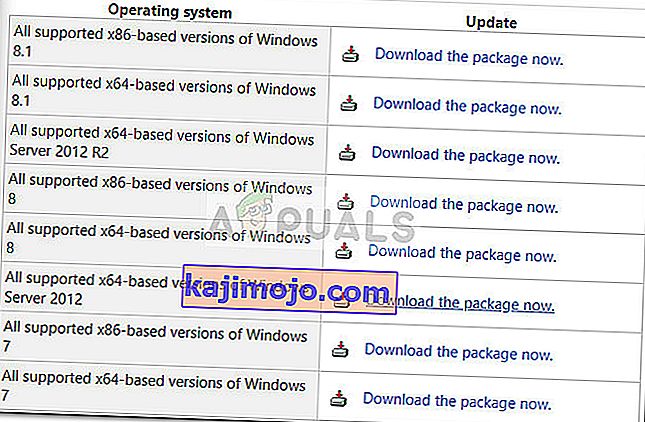
- ในหน้าถัดไปเลือกภาษาของคุณและกดปุ่มดาวน์โหลดเพื่อเริ่มการดาวน์โหลด
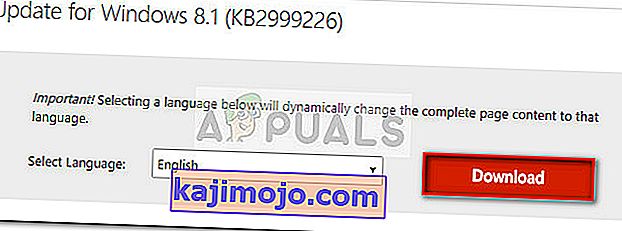
- เมื่อดาวน์โหลดการอัปเดตแล้วให้เปิดโปรแกรมติดตั้งและปฏิบัติตามคำแนะนำบนหน้าจอเพื่อติดตั้งในระบบของคุณ
- เมื่อการติดตั้งเสร็จสมบูรณ์ให้รีบูตเครื่องคอมพิวเตอร์และดูว่าข้อผิดพลาด" win-crt-runtime-l1-1-0.dll หายไป"ได้รับการแก้ไขหรือไม่ในการเริ่มต้นครั้งถัดไป
หากคุณยังคงดิ้นรนกับปัญหาให้เลื่อนไปที่วิธีที่ 3
วิธีที่ 3: การติดตั้ง Visual C ++ Redistributable สำหรับ Visual Studio 2015
ตามที่ผู้ใช้บางรายชี้ให้เห็นไฟล์win-crt-runtime-l1-1-0.dllอาจไม่ได้ติดตั้งพร้อมกับการติดตั้ง Windows การอัปเดต Service Pack หรือการอัปเดตตามปกติ ปัญหานี้อาจกลายเป็นปัญหาเนื่องจากบางโปรแกรม (รวมถึง iTunes) ต้องการไฟล์รันไทม์เฉพาะนี้ ( win-crt-runtime-l1-1-0.dll)เพื่อให้ทำงานได้อย่างถูกต้อง
โชคดีที่ไฟล์ DLL ทั้งหมดที่ iTunes ต้องการจะรวมอยู่ในแพ็คเกจVisual C ++ Redistributable สำหรับ Visual Studio 2015 ดูว่าปัญหาได้รับการแก้ไขหรือไม่หลังจากที่คุณไปที่ลิงค์นี้ ( ที่นี่ ) ดาวน์โหลดแพ็คเกจจากนั้นติดตั้งลงในระบบของคุณ

หากการติดตั้งVisual C ++ Redistributable สำหรับ Visual Studio 2015 ไม่สามารถแก้ไขปัญหาได้ให้เลื่อนลงไปที่วิธีสุดท้าย
วิธีที่ 4: การติดตั้ง iTunes เวอร์ชันเก่า
ผู้ใช้รายอื่นที่ดำเนินการแก้ไขข้างต้นโดยไม่ได้ผลลัพธ์จะทำได้เพียงข้ามข้อผิดพลาด“ win-crt-runtime-l1-1-0.dll หายไป”หลังจากติดตั้ง iTunes เวอร์ชันเก่ากว่า
อย่างไรก็ตามกระบวนการนี้ไม่ตรงไปตรงมาอย่างที่ต้องการเนื่องจากการปรับลดรุ่นจะไม่ให้ผลลัพธ์ที่คาดหวังเว้นแต่ผู้ใช้จะลบส่วนประกอบที่เกี่ยวข้องกับ Apple ทั้งหมด
ทำตามคำแนะนำทีละขั้นตอนด้านล่างเพื่อลบส่วนประกอบที่เกี่ยวข้องกับ Apple ทั้งหมดและติดตั้ง iTunes เวอร์ชันเก่ากว่า:
- กดปุ่มWindows + Rเพื่อเปิดกล่อง Run พิมพ์“ appwiz.cpl ” และกดEnterเพื่อเปิดโปรแกรมและคุณลักษณะ
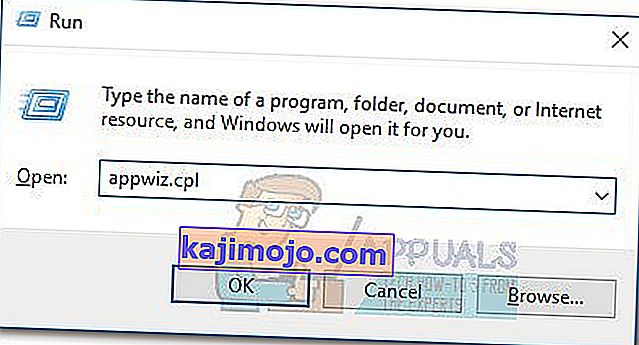
- ในโปรแกรมและคุณลักษณะให้กดปุ่มผู้เผยแพร่ที่ด้านบนสุดของคอลัมน์เพื่อให้แน่ใจว่าเรากำลังถอนการติดตั้งทุกโปรแกรมที่ลงนามโดยApple Inc.
- ระบบถอนการติดตั้งซอฟแวร์ที่ได้รับการลงนามโดยทุกแอปเปิ้ลอิงค์โดยการคลิกขวาในแต่ละและคลิกถอนการติดตั้ง
- เมื่อถอนการติดตั้งซอฟต์แวร์ทุกตัวที่ลงนามโดย Apple แล้วให้รีบูตเครื่องคอมพิวเตอร์
- ในการเริ่มต้นครั้งต่อไปให้ไปที่ลิงค์อย่างเป็นทางการ ( ที่นี่)และเลื่อนลงไปที่ส่วนโปรแกรมติดตั้ง iTunes จากนั้นคลิกที่ ling ที่เชื่อมโยงกับเวอร์ชันเก่าเพื่อเริ่มการดาวน์โหลด
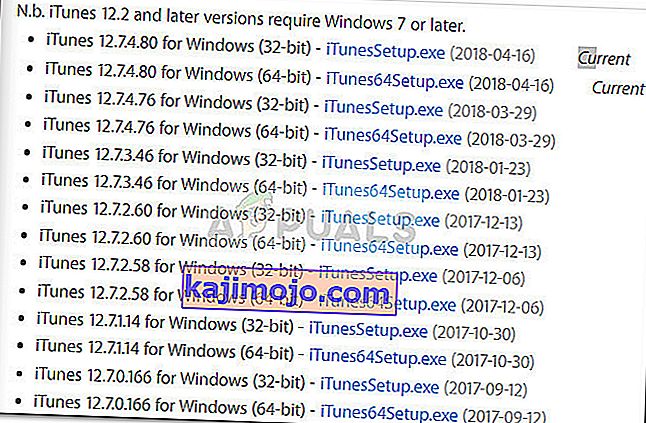
- เปิดโปรแกรมติดตั้ง iTunes และทำตามคำแนะนำเพื่อติดตั้งเวอร์ชันเก่ากว่าในระบบของคุณ เมื่อการติดตั้งเสร็จสมบูรณ์ให้รีบูตระบบของคุณอีกครั้งเพื่อดูว่าข้อผิดพลาด“ win-crt-runtime-l1-1-0.dll หายไป”ได้รับการแก้ไขแล้วหรือไม่